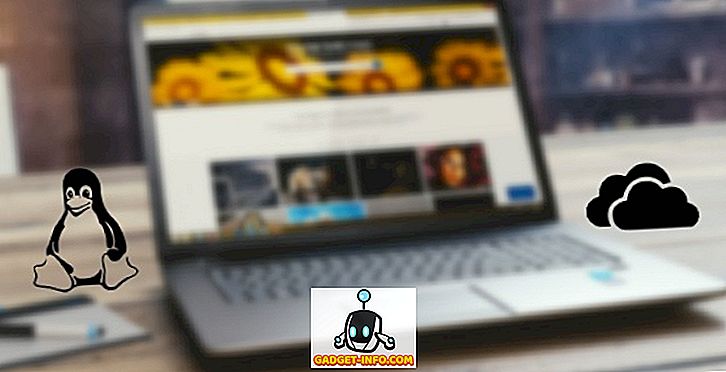Mit Word können Sie steuern, welche Änderungen andere Personen an Dokumenten vornehmen, die Sie elektronisch verteilen. Sie können alle an dem Dokument vorgenommenen Änderungen problemlos nachverfolgen. Jeder Text, der geändert wurde, wird rot angezeigt. Das Verfahren zum Einschränken der Bearbeitung eines Word-Dokuments unterscheidet sich geringfügig, je nachdem, ob Sie eine neuere oder ältere Version von Word verwenden.
Wort 2010 bis 2016
Um die Bearbeitung eines Word-Dokuments einzuschränken, klicken Sie auf die Registerkarte Datei .
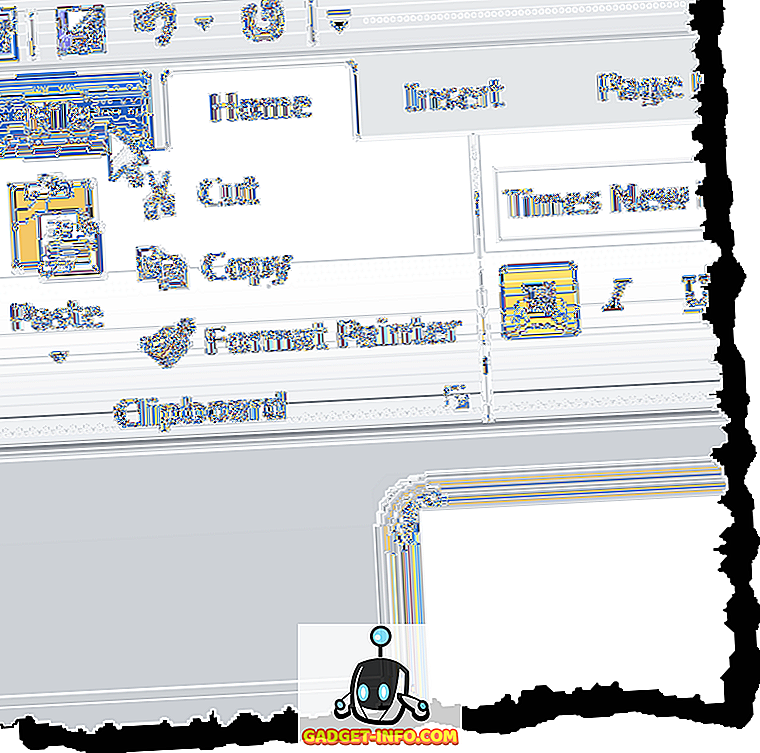
Klicken Sie auf der Registerkarte " Datei" auf die Schaltfläche " Dokument schützen" und wählen Sie die Option " Bearbeitung einschränken".
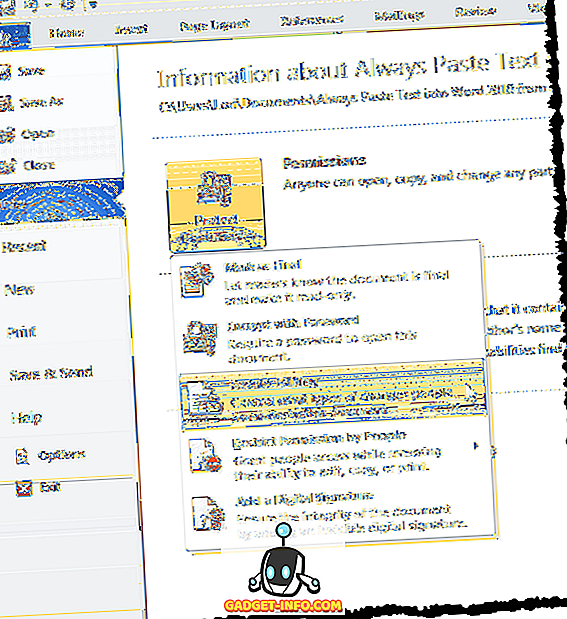
Der Bereich Formatierung und Bearbeitung einschränken wird angezeigt. Um auf das aktuelle Dokument Bearbeitungsbeschränkungen anzuwenden, aktivieren Sie unter 2. Bearbeitungsbeschränkungen das Kontrollkästchen Nur diese Bearbeitungsart im Dokument zulassen . Bearbeitungsbeschränkungen, sodass das Kontrollkästchen aktiviert ist. Wählen Sie im Dropdown-Menü eine der folgenden Optionen aus.
- Verfolgte Änderungen - Mit dieser Option können Sie Änderungen verfolgen, die von nicht autorisierten Benutzern vorgenommen wurden. Der geänderte Text wird rot angezeigt.
- Kommentare - Mit dieser Option können Benutzer Kommentare in das aktuelle Dokument eingeben.
- Formulare ausfüllen - Mit dieser Option können Sie die Formulare im aktuellen Dokument bearbeiten.
- Keine Änderungen (Nur Lesen) - Diese Option verbietet jedem, Änderungen am aktuellen Dokument vorzunehmen.
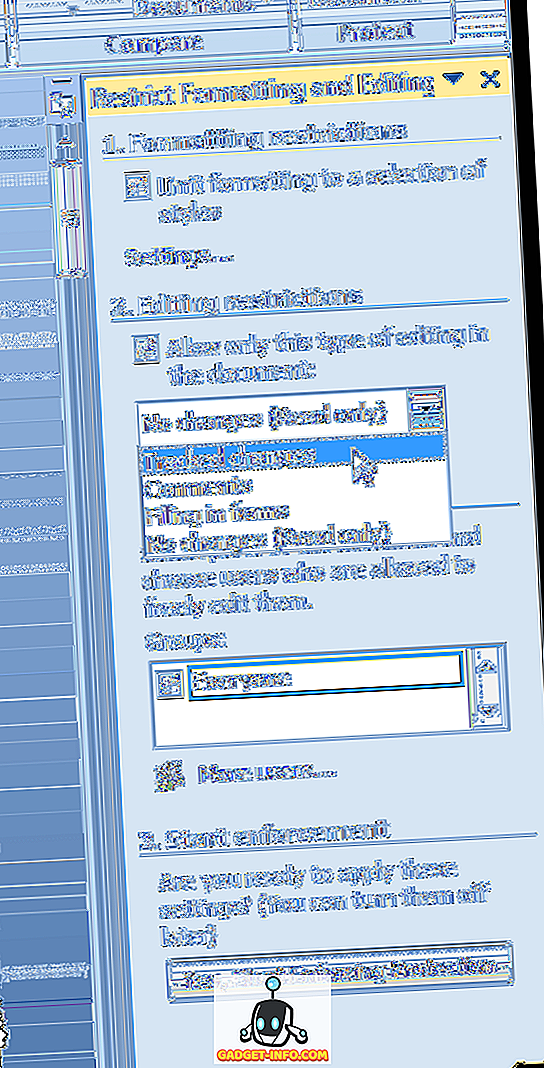
Klicken Sie auf die Schaltfläche Ja, Schutzerzwingung starten, um die ausgewählten Bearbeitungseinschränkungen anzuwenden .
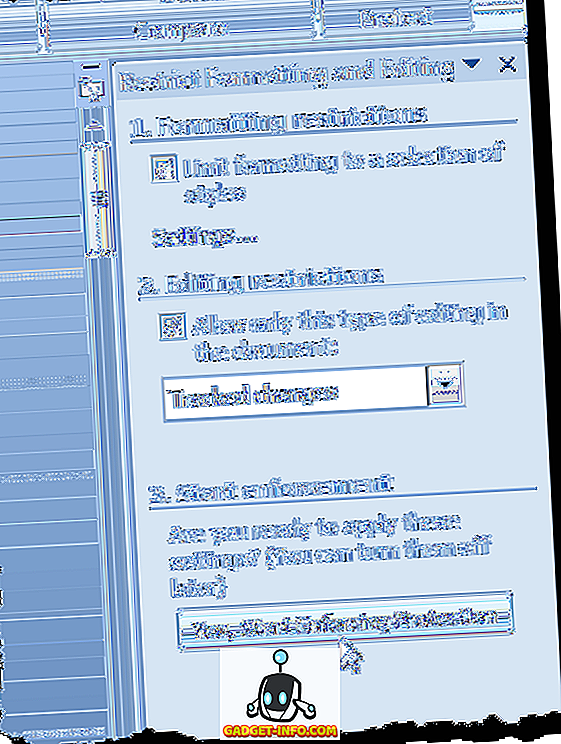
In einem Dialogfeld werden Sie nach einem Optionskennwort gefragt. Wenn Sie dem eingeschränkten Dokument ein Kennwort zuweisen, ist dieses Kennwort erforderlich, um die Einschränkungen zu entfernen. Geben Sie, falls gewünscht, ein Kennwort in das Eingabefeld Neues Kennwort eingeben und erneut in das Kennwort erneut eingeben ein, um das Bearbeitungsfeld zu bestätigen. Klicken Sie auf OK .
HINWEIS: Wenn Sie dem Dokument kein Kennwort zuweisen möchten, klicken Sie auf OK, ohne ein Kennwort einzugeben. Die Einschränkungen werden weiterhin auf das Dokument angewendet. Seien Sie jedoch gewarnt, dass jeder die Einschränkungen aus dem Dokument entfernen kann.
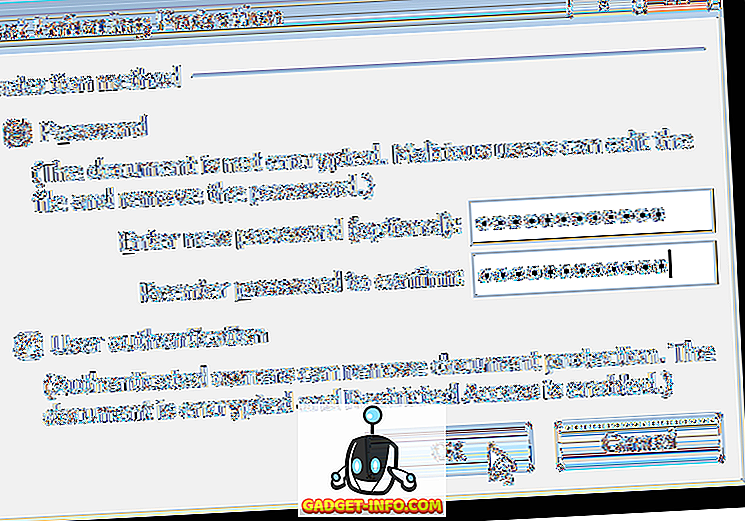
Die Einschränkungen wurden auf das Dokument angewendet.
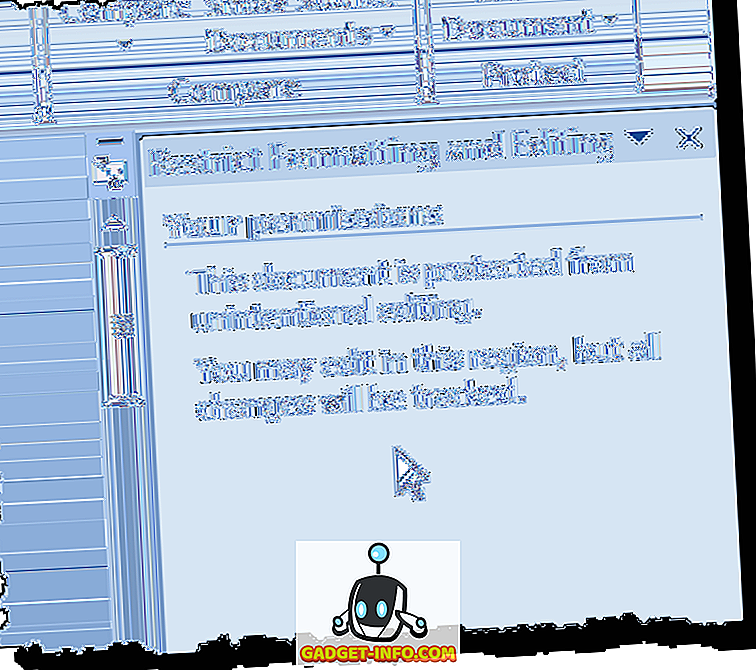
Alle an diesem Dokument vorgenommenen Änderungen werden jetzt verfolgt und rot angezeigt.
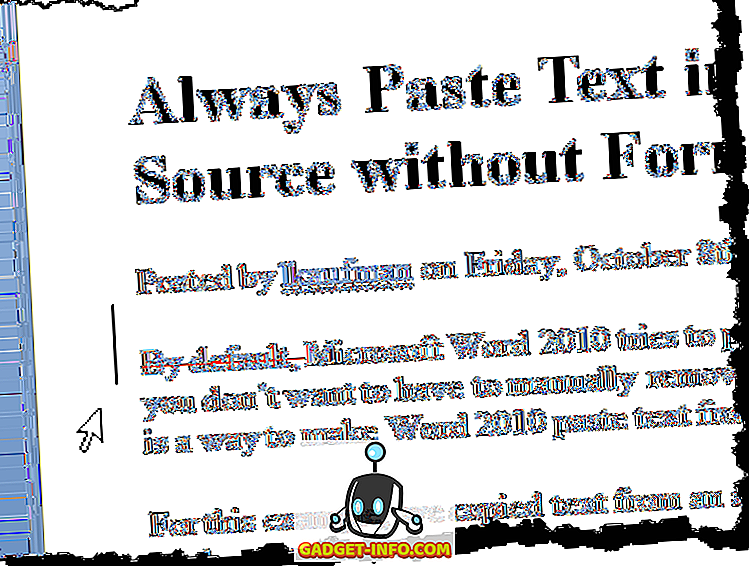
Um die Einschränkungen aus dem aktuellen Dokument zu entfernen, greifen Sie auf den Bereich " Formatierung und Bearbeitung einschränken", wie zuvor in diesem Abschnitt erwähnt, und klicken Sie auf die Schaltfläche Schutz anhalten am unteren Rand des Bereichs.
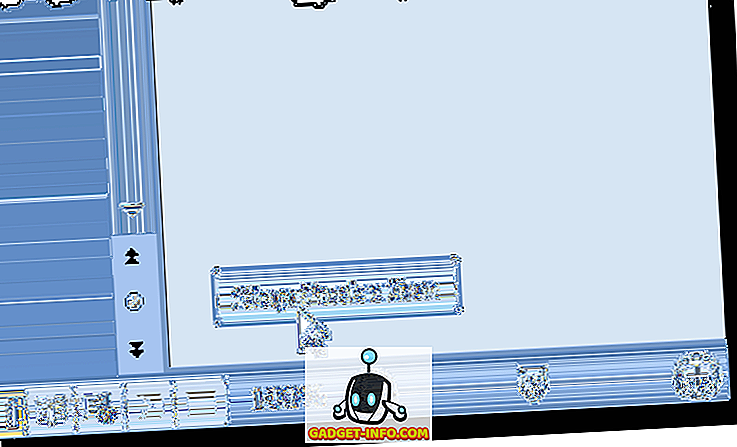
Wenn Sie dem eingeschränkten Dokument ein Kennwort zugewiesen haben, geben Sie Ihr Kennwort ein, wenn Sie dazu aufgefordert werden, und klicken Sie auf OK .
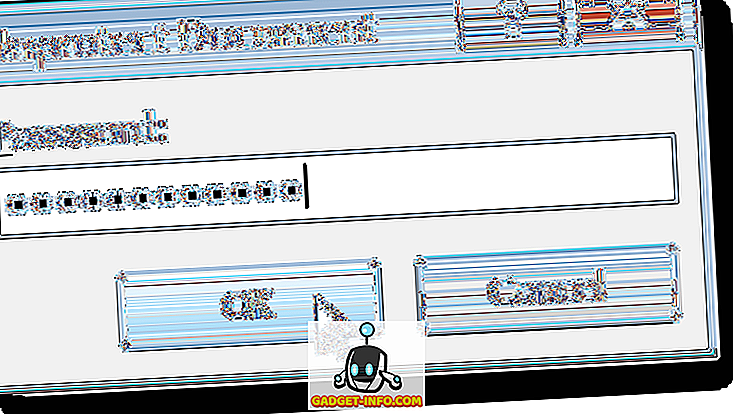
HINWEIS: Wenn Sie den Schutz für ein Dokument beenden, bleiben alle verfolgten Änderungen so lange verfolgt, bis Sie sie akzeptieren oder ablehnen. Die vollständige Verwendung der Funktion zur Änderungsnachverfolgung würde den Rahmen dieses Beitrags sprengen. In diesem Beitrag zeigen wir Ihnen nur, wie Sie alle Änderungen ablehnen, damit Sie Ihr Dokument in den ursprünglichen Zustand zurückversetzen können.
Um alle in Ihrem Dokument nachverfolgten Änderungen abzulehnen, klicken Sie auf die Registerkarte " Überprüfen" (falls diese noch nicht aktiv ist) und klicken Sie im Abschnitt " Änderungen" auf die Schaltfläche " Ablehnen" . Wählen Sie im Dropdown-Menü die Option Alle Änderungen in Dokument ablehnen.
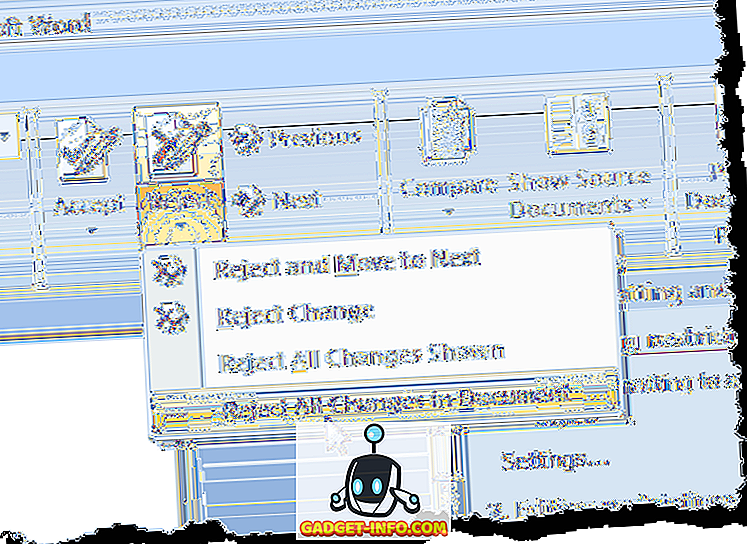
Alle Änderungen im Dokument werden zurückgesetzt und das Dokument wird in den ursprünglichen Zustand versetzt.
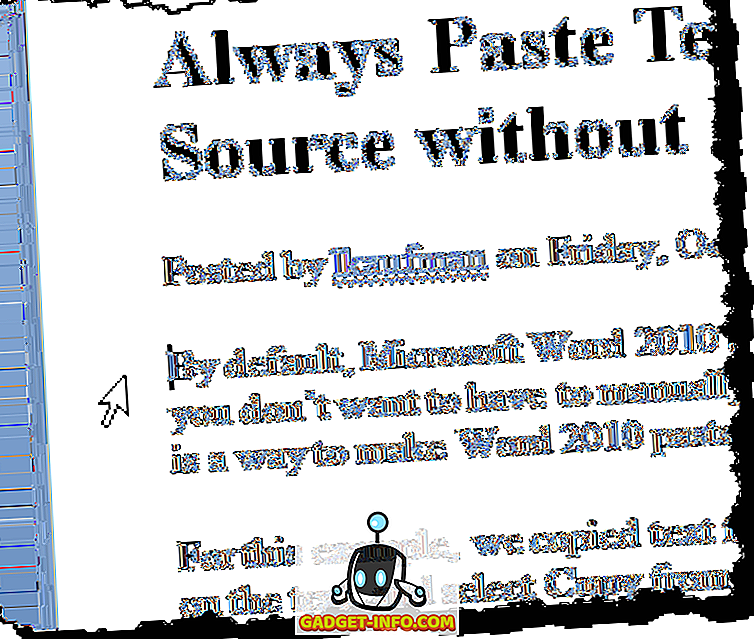
Klicken Sie auf die Registerkarte Überprüfen und dann auf die Schaltfläche Bearbeitung einschränken, um den Bereich Formatierung und Bearbeitung einschränken ein- oder auszublenden.
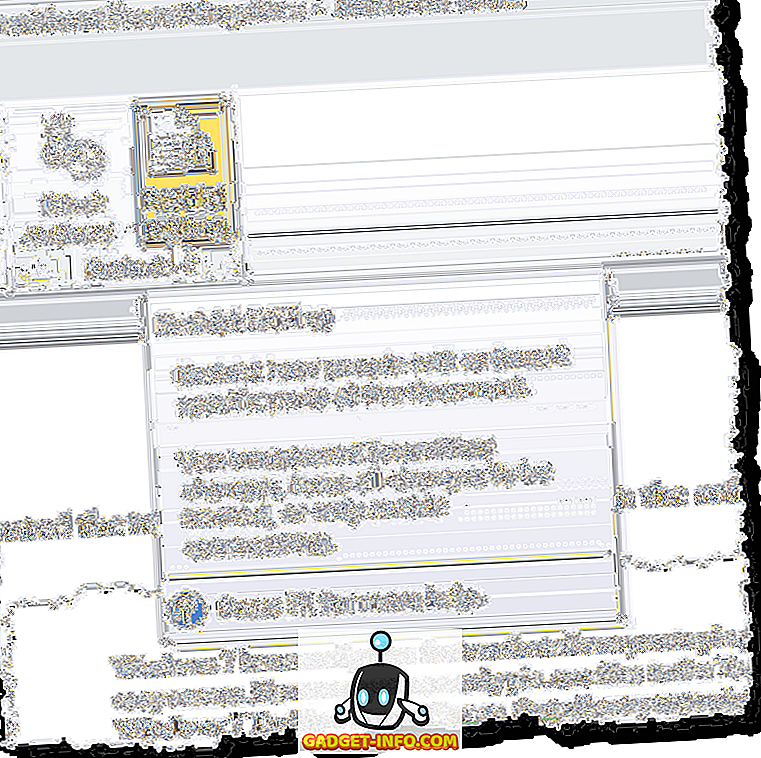
Das Ausblenden und Anzeigen des Bereichs "Formatierung und Bearbeitung einschränken" erfolgt in Word 2007 jedoch unterschiedlich. Klicken Sie zum Ausblenden des Bereichs "Formatierung und Bearbeitung einschränken" auf die Registerkarte " Überprüfen", klicken Sie auf die Schaltfläche " Dokument schützen" und wählen Sie im Dropdown-Menü die Option "Formatierung und Bearbeitung einschränken" nochmal.
Wenn Sie in allen Versionen von Word festlegen, dass Benutzer Kommentare in das Dokument eingeben können, können Sie angeben, welche Benutzer in welchen Teilen des Dokuments Kommentare abgeben dürfen. Wenn Sie keine Änderungen am Dokument zulassen möchten, können Sie auch angeben, welche Benutzer keine Änderungen vornehmen dürfen.
Word 2007
Um die Bearbeitung eines Word 2007-Dokuments einzuschränken, klicken Sie in der Multifunktionsleiste auf die Registerkarte Überprüfen .
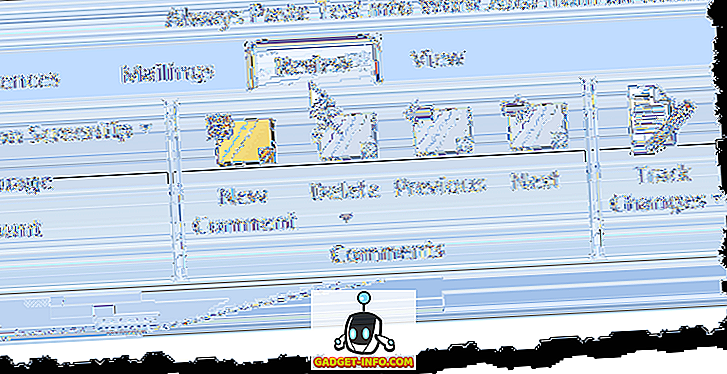
Klicken Sie auf die Schaltfläche Dokument schützen ganz rechts auf der Registerkarte Überprüfung . Wählen Sie im Dropdown-Menü die Option Formatierung und Bearbeitung einschränken, sodass neben der Option ein Häkchen angezeigt wird.
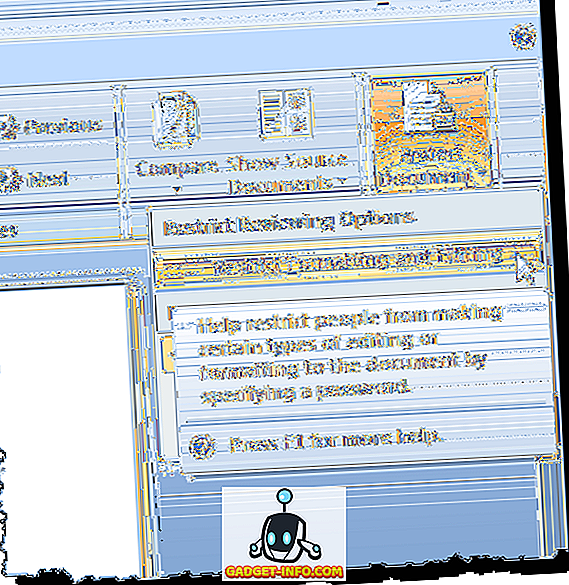
Es ist erwähnenswert, dass diese Funktion eine sehr grundlegende Sicherheit für Ihr Dokument bietet und von technisch versierten Personen leicht umgangen werden kann. In den neueren Versionen von Word ist dies etwas schwieriger, aber es ist immer noch möglich. Denken Sie daran. Genießen!